极速PE官网 > 帮助中心 >
手把手教您win10电脑怎么设置密码
作者:pe系统 2016-08-01
我很不喜欢别人随随便便动我的电脑,我的电脑放了很多重要的文件,那么win10电脑怎么设置密码,对于win10电脑怎么设置密码有什么步骤?
win10电脑怎么设置密码:
点击开始菜单按钮,点击账户名称,然后点击【更改账户设置】。

2.点击左侧的【登录选项】即可看到三种密码设置选项。
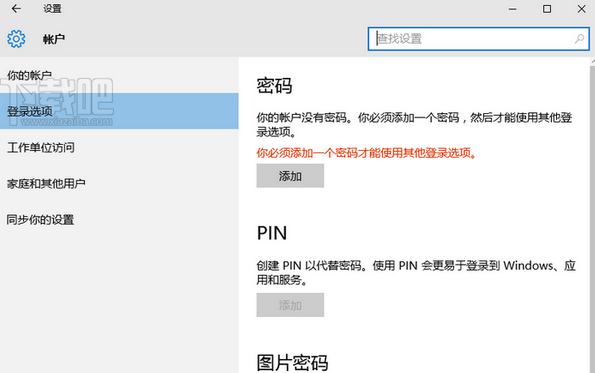
一、字符密码
如果想使用图片密码和PIN码就必须先设置字符密码。点击“密码”下方的【添加】按钮,然后输入开机密码并添加密码提示,最后点击【下一步】然后点击【完成】即可成功设置一个新的开机密码。

二、图片密码
选择一张喜欢的图片并在图片上画出各种手势(圆、直线和点的组合),这些手势的大小、位置和方向都将成为图片密码的一部分。
点击图片密码下方的【添加按钮】后,首先输入设置的字符密码,然后点击【选择图片】按钮选择一张自己喜欢的图片,最后按照提示即可轻松设置图片密码。

三、PIN密码
PIN是使用4位数字密码作为开机登录密码的一种全新方式,只需要输入4位数字即可登录。
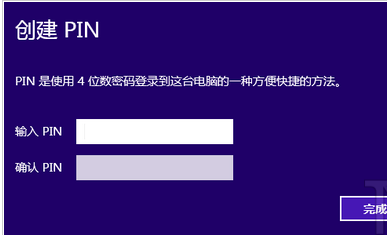
以上就是快速解决win10电脑怎么设置密码的办法了,有遇到此类情况或者是不懂的如何解决的用户可以尝试以上的方法操作看看,希望以上的方法可以给大家带来更多的帮助。另外,如果在操作过程中遇到任何问题,都欢迎大家登录系统之家查阅相关资讯或教程。
摘要:我很不喜欢别人随随便便动我的电脑,我的电脑放了很多重要的文件,那么win10电脑怎么设置密码,对于win10电脑怎么设置密码有什么步骤?....
